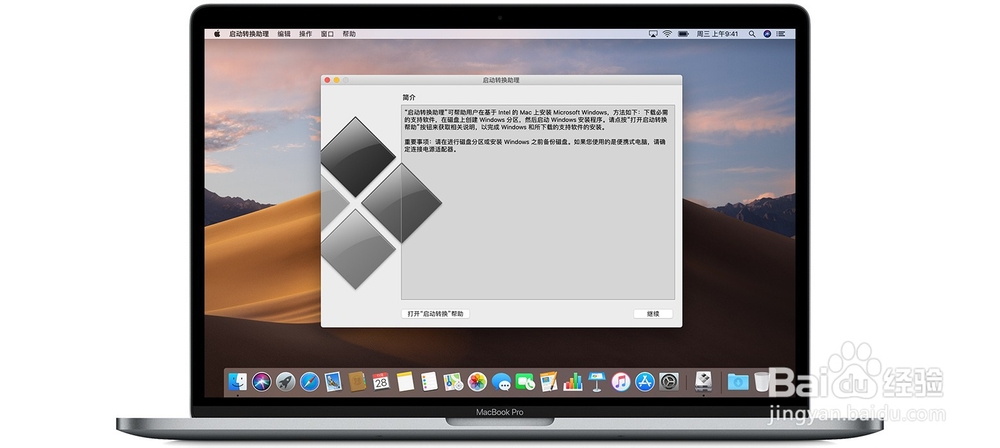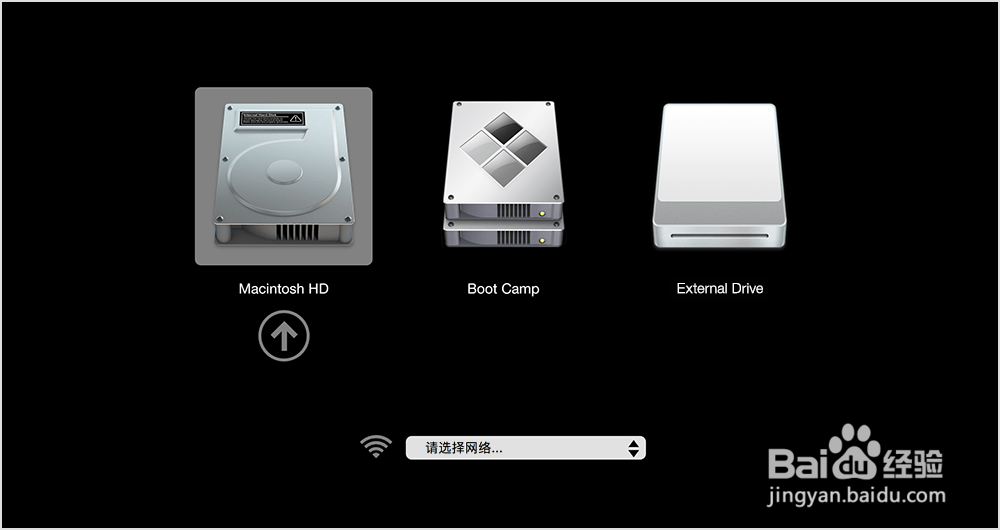macbookair/pro 如何安装lol教程
1、要安装 Windows,请使用“启动转换助理”。它位于“应用程序”文件夹中的“实用工具”文件夹中。
2、使用“启动转换助理”创建一个 Windows 分区打开“启动转换助理”,并按照屏幕上的说明操作:如果系统要求您插入 USB 驱动器,请瓴烊椹舟将 USB 闪存驱动器插入您的 Mac。“启动转换助理”将使用它创建用于安装 Windows 的可引导的 USB 驱动器。当“启动转换助理”要求您设置 Windows 分区的大小时,请务必遵循上一部分中所述的最低储存空间要求。由于这一分区大小在设置后无法更改,请设置一个能够满足您需求的大小。
3、格式化 Windows (BOOTCAMP) 分区在“启动转换助理”操作完成后,Mac 会飒劐土懿重新启动至 Windows 安装器。如果安装器询问 Windows 的安装位置,请选择 BOOTCAMP 分区并点按“格式化”。在大多数情况下,安装器会自动选择 BOOTCAMP 并进行格式化。
4、安装 Windows请拔下在安装期间不需要使用的所有外部设备,如额外的显示器和驱动器。然后点按“继续”,并按照屏幕上的说明开始安装 Windows。
5、在 Windows 中使用“启动转换”安装器Windows 安装完成后,您的 Ma罕铞泱殳c 会在 Windows 中启动,并打开“欢迎使用‘启动转换’安装器”窗口。请按照屏幕上的说明来安装“启动转换”,其中包括 Windows 支持软件(驱动程序)。完成之后,系统将要求您重新启动。如果“启动转换”安装器没有自动打开,则最后一步应该是手动打开“启动转换”安装器,并使用它完成安装。
6、如何在 Windows 和 macOS 之间切换重新启动,然后在启动过程中按住 Option(或 Alt)键,以便在 Windows 和 macOS 之间切换。
7、安装好之后,访问LOL官网下载游戏即可,因为游戏过大,若分区存储不足,可外接USB3.0的U盘进行安装